Timer er et specielt træk ved uret, der bruges til at indstille forudbestemt tidsinterval. Timere betjenes i måling af tidsperiode. Når uret når den indstillede varighed, angiver det klokkeslættet ved hjælp af en biplyd eller en meddelelse. I det daglige liv er timere praktisk talt meget nyttige.
I modsætning til de tidligere versioner af Windows tilbyder Windows 10 funktionen "Timer" i deres "Alarm & Ur ”-app.
I denne artikel følger vi visse trin til, hvordan du bruger Timer-funktionen i Windows 10:
Trin 1:
Klik på ikonet "Start" placeret i nederste venstre hjørne af din skærm. Klik på "Alle apps".
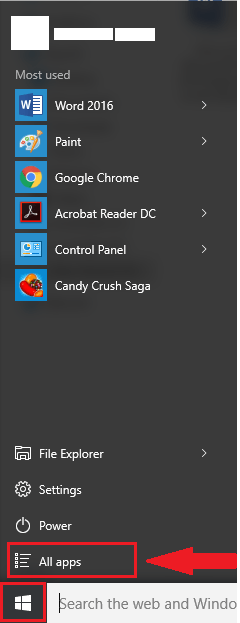
Bemærk: Alle apps indeholder både de store apps og desktop-apps, der er installeret i din Windows 10.
Trin 2:
Rul ned og klik på appen "Alarmer og ur".
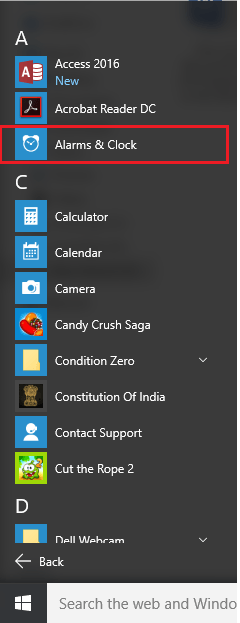
Trin 3:
Klik på fanen "Timer" øverst i vinduet "Alarm og ur".
En standardtimer vises på skærmen som 00:15:30, hvor henholdsvis 00 er timer, 15 er minutter og 30 er sekunder.
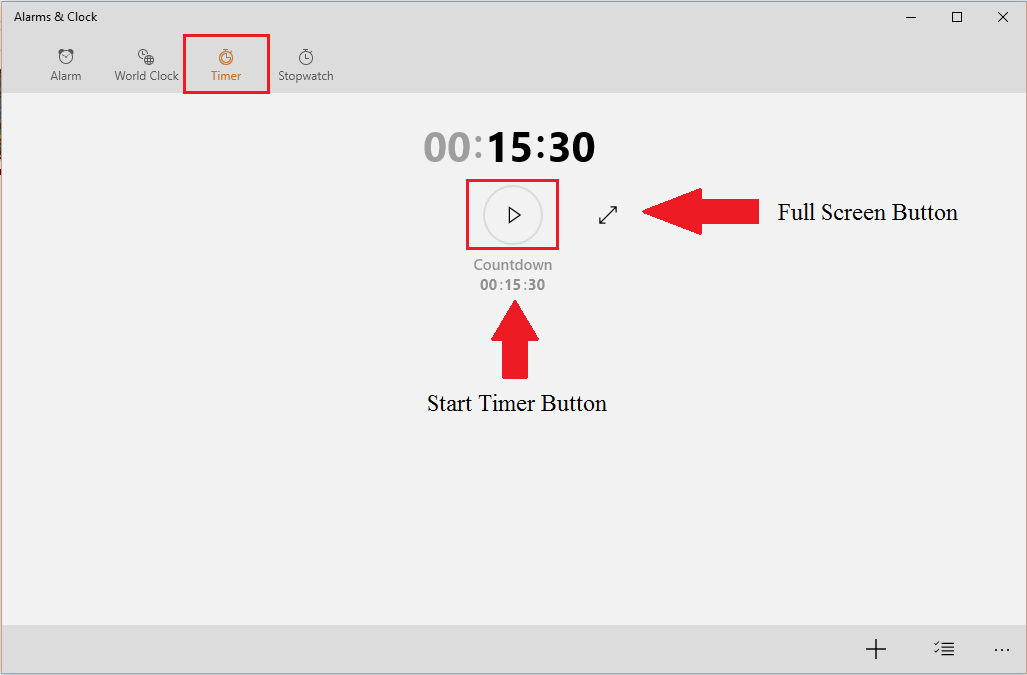
Timeren har indstillinger som “Start” til at starte timeren og “Udvid” for at gøre det i fuld skærm.
Hvis du klikker på fuld skærm, vises den i fuld visning som vist i skærmbilledet nedenfor:
Trin 4:
Hvis du vil tilføje en ønsket timer, skal du klikke på plus “+” knappen i nederste højre hjørne af vinduet “Alarm & ur”.
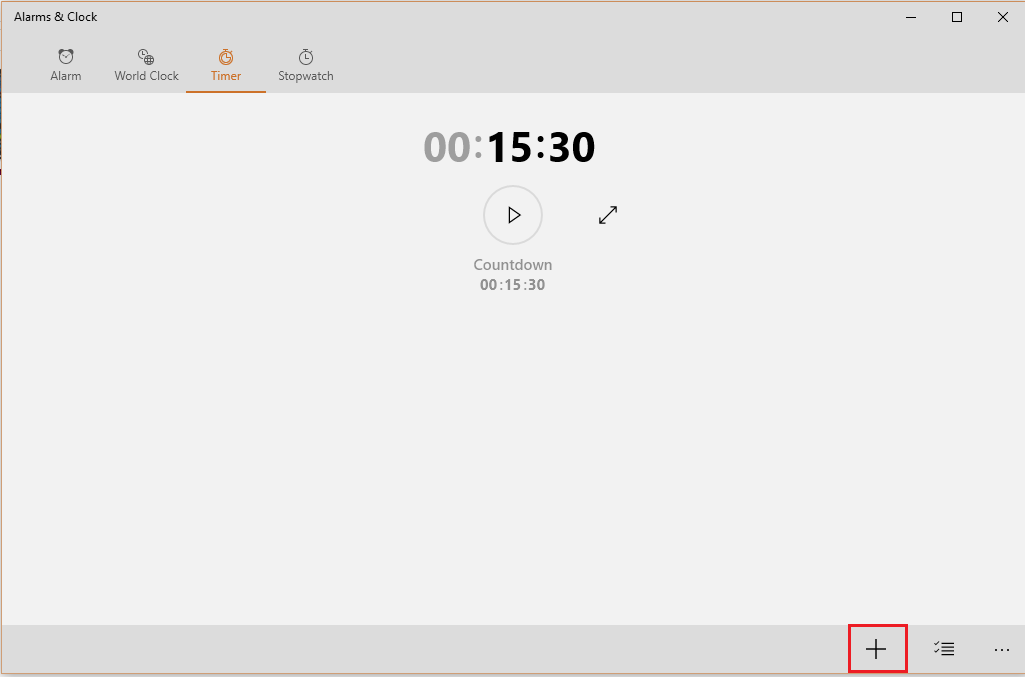
Trin 5:
Indtast et timernavn. Vælg timeren i henholdsvis timer, minutter og sekunder. Rul de ønskede værdier på minutter, time og tid, og klik derefter på den for at vælge den i den respektive kolonne. Klik endelig på krydsikonet som vist.
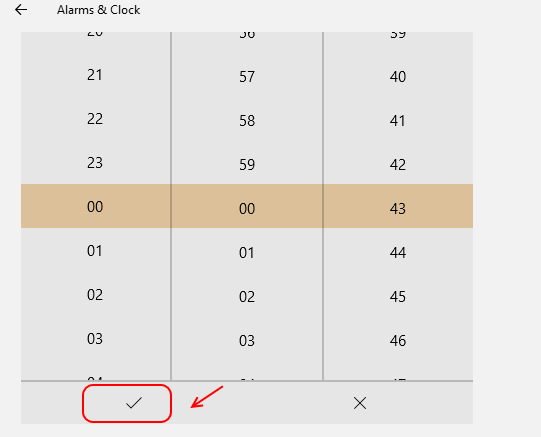
Klik på ikonet "Gem" for at gemme timeren. Det er placeret i nederste højre hjørne af appvinduet.
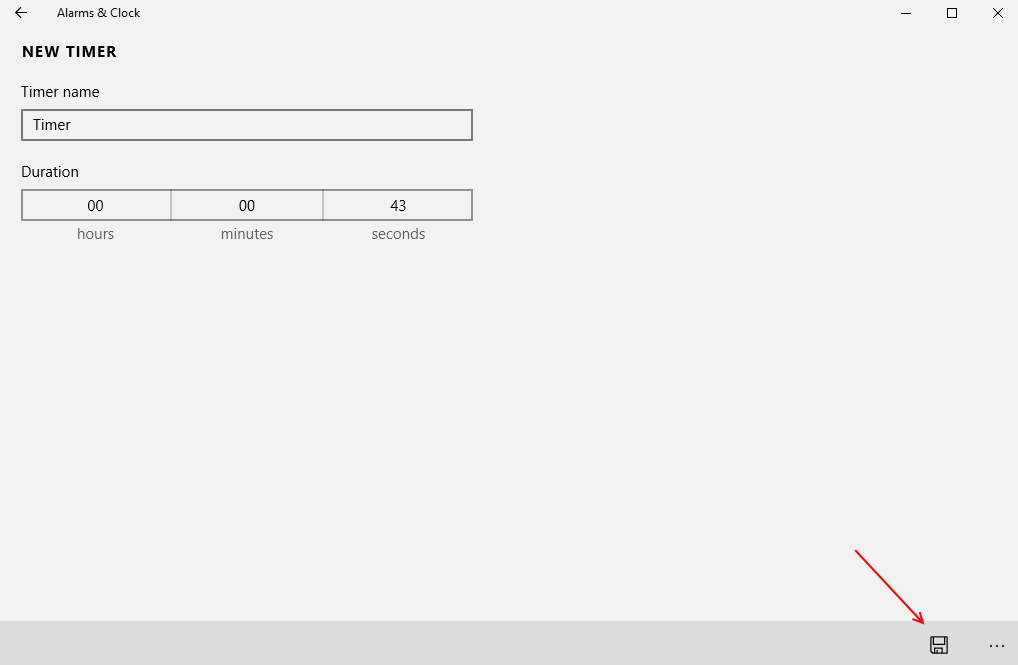
Trin 6 - Klik nu på afspil-knappen for at starte timeralarmen.
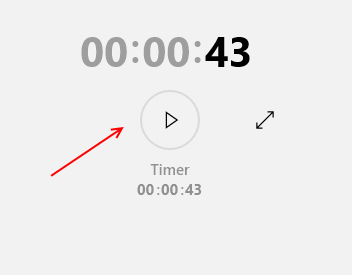
Efter det ønskede tidspunkt giver lydmeddelelsen besked om slutningen af timeren.
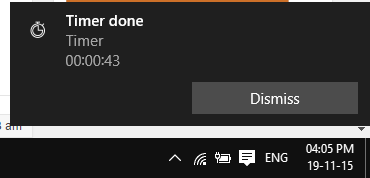
Bemærk: Ikonet “...” i nederste højre hjørne af skærmen giver muligheder som at tilføje “Alarmer og ur” -appen til proceslinjen, appfeedback og detaljer om appen.

![7 bedste software til tastaturkortlægning til Windows 10 [2020 Guide]](/f/89a43cff5c2fa1a419077002440496f4.jpg?width=300&height=460)
